ج: نحن جميعًا ندرك ماهية بطاقة SD وكيف أصبحت مهمة جدًا في حياتنا اليومية. المزيد والمزيد من الناس أصبحوا من مستخدمي بطاقات SD ، أو مستخدمي بطاقات الذاكرة.
تعد الشاشة السوداء علامة على وجود بطاقة SD تالفة. لكنها بالتأكيد ليست نهاية العالم حيث يمكنك إصلاح بطاقة SD الخاصة بك وكذلك استعادة بياناتك باستخدام أداة استعادة البيانات. اقرأ التعليمات الواردة أدناه واعرف ما إذا كانت بياناتك قابلة للاسترداد أو إذا كان عليك تهيئة بطاقتك.
بطاقات SD عبارة عن قطع صغيرة من البلاستيك ولكنها مفيدة جدًا في ذلك. إنها الطريقة الأكثر ملاءمة لتخزين البيانات ، وخاصة الصور ومقاطع الفيديو. يتم استخدامها في الغالب من قبل الأشخاص الذين لديهم أكثر مما يمكن تخزينه.
تستفيد العديد من أجهزتنا الرقمية مثل الهواتف المحمولة والكاميرات والأجهزة اللوحية ومشغلات الموسيقى من بطاقات SD للحصول على إحساس موسع بتخزين البيانات. وبالمثل ، يمكن أيضًا توصيل بطاقات SD بأجهزة الكمبيوتر وأجهزة الكمبيوتر المحمولة بمساعدة قارئ بطاقة SD.
تتعرض بطاقات SD بشكل خاص للتلف أو التهيئة العرضي أو التلف. يمكن أن يؤدي هذا التلف أو التلف إلى فقدان البيانات الحيوية والصور ومقاطع الفيديو والملفات الصوتية. يمكن تخزين أي شيء على بطاقة SD وأي نوع من الضرر الذي يلحق به سيؤدي إلى تلف البيانات أو ضياعها.
سيأخذك هذا المنشور من خلال أربع طرق مختلفة لتنسيق بطاقة SD التالفة. ليس هذا فقط ، إذا كنت لا ترغب في التخلي عن بياناتك ، فيمكنك أيضًا استخدام برنامج Recoverit Data Recovery لاسترداد جميع بياناتك.
- الجزء 1. ما هي العلامات الرئيسية عند تلف بطاقة SD؟
- الجزء 2. كيفية تهيئة بطاقة SD التالفة باستخدام DiskPart؟
- الجزء 3. كيفية تهيئة بطاقة SD التالفة باستخدام Windows Disk Management؟
- الجزء 4. كيفية تهيئة بطاقة SD التالفة من خلال مستكشف Windows؟
- الجزء 5. كيفية تهيئة بطاقة SD التالفة عبر أداة تهيئة تخزين قرص USB؟
- الجزء 6. كيفية استعادة البيانات وإصلاحها من بطاقة SD التالفة؟
الجزء 1. ما هي العلامات الرئيسية عند تلف بطاقة SD؟
يدرك كل شخص مررت به تقريبًا ما هي بطاقة SD التي ستستخدمها أو لا تزال تستخدم واحدة منها. علاوة على ذلك ، ليس بشكل صادم ، يجب أن يكون بعضهم قد واجه مشكلة بطاقة SD ضعيفة.
بطاقة SD هي قاعدة مستخدمة في الهواتف المحمولة والكاميرات للاحتفاظ بسجل أفضل لبياناتك. إذا كنت شخصًا لديه قدر كبير من المعلومات لتخزينه خاصة فيما يتعلق بالصور الفوتوغرافية والتسجيلات ، فمن المرجح أن يكون الحصول على بطاقة SD هو أفضل فكرة.
على أي حال ، نظرًا لأن بطاقة SD الخاصة بك محملة بأعداد ضخمة من الأشياء المهمة ، يمكن للمرء أن يتخيل مدى صعوبة هذه النقطة التي يتم فيها تحطيم بطاقة SD الخاصة بك.
فيما يلي أهم المؤشرات الأساسية لإفساد بطاقة SD والتي يجب أن تولي اهتمامًا خاصًا لها:
- شاشة الجهاز المظلمة
بين الحين والآخر ، عندما تنفد بطاقة SD الخاصة بك عمليًا أو تتدهور إلى ذروتها ، في تلك المرحلة ، سترى شاشة جهازك الإلكتروني مظلمة في الظل. إنه يشبه يومًا ما تفتح فيه أداتك ولا يوجد شيء على الشاشة ، ثم مرة أخرى ، في الواقع يكون الظلام ، في هذه المرحلة على الأرجح ، هو نقص بطاقة SD الخاصة بك.
- رسائل عشوائية للخطأ
عند النقطة التي يتم فيها غش SD في منتصف الطريق وتقترب من الوصول إليها تمامًا ، ستبدأ في رؤية الرسائل ، على سبيل المثال ، "تم رفض الوصول" والرسائل المقارنة.
- فشل في القراءة / الكتابة
إذا لم تتمكن من الاحتفاظ بمستندات جديدة في بطاقة SD الخاصة بك ، والتي تسمى أيضًا خيبات الأمل ، فقد يكون ذلك مؤشرًا على وجود بطاقة SD غير صالحة. وبالمثل ، إذا كنت لا تستطيع الاطلاع على بطاقة SD ولا ترى أيًا من شرائحها ، فإنها تركز أيضًا على بطاقة SD الملوثة في هذه المرحلة.
- يظهر معلومات غير صحيحة
إذا كان لديك أشياء معينة في بطاقة SD الخاصة بك وعدد قليل من المنظمين ، إلا أن بطاقة SD الخاصة بك لا تظهر أي شيء في البطاقة أو تظهر خارج القاعدة أو وحدات البايت الخاطئة ، في هذه المرحلة تكون بطاقة SD الخاصة بك ملوثة بلا شك.
- الملفات المفقودة
عندما تتلف بطاقة SD ، فإن أكثر شيء ستراه هو أن بطاقة SD الخاصة بك ستبدأ في تمرير سجلات محددة من وقت لآخر. قد ترى مستندًا يومًا ما ولكنه يختفي في اليوم التالي ، ويعود بعد يومين من وقوعه ، وفي هذه المرحلة يكون بعيدًا عن الانحطاط.
- لم يتم التعرف على SD
شيء آخر معتاد يحدث بسبب بطاقة SD مغشوشة هو أن جهاز الكمبيوتر الخاص بك لا يتعرف على بطاقة SD الخاصة بك.
- تظهر ملفات غامضة
إذا رأيت أي مستندات غامضة في بطاقة SD الخاصة بك ، في هذه المرحلة ، يجب أن تعرف بسرعة أن بطاقة SD الخاصة بك متدهورة ويجب إصلاحها.
- خطأ CRC أثناء نقل الملفات أو نسخها
يظهر خطأ CRC ، المعروف أيضًا باسم Cyclic Redundancy Check ، على بطاقة SD الخاصة بك لإعلامك بوجود بقعة سيئة عليها. قد يكون ملفًا أو مجلدًا ويجب التعامل معه في الوقت المحدد.
- تصبح بطاقة SD بطيئة للغاية
إحدى العلامات الأخرى على تلف بطاقة SD الخاصة بك هي أنها تصبح بطيئة للغاية. يستغرق تحميل الصور وقتًا طويلاً أو يستغرق هاتفك / الكاميرا وقتًا لقراءة بطاقة SD الخاصة بك. قد تظهر أيضًا بعض الصور باللون الأسود ثم تعود إلى وضعها الطبيعي.
الجزء 2. كيفية تهيئة بطاقة SD التالفة باستخدام DiskPart؟
في كثير من الأحيان ستجد نفسك في نقطة حيث يمنعك جهاز الكمبيوتر الخاص بك من تهيئة بطاقة SD الخاصة بك. بينما يعتقد معظم الناس أن هذا وضع لا يمكن علاجه ، إلا أنه يوجد بالفعل علاج.
إن أبسط طريقة لتصفحها هي بمساعدة أداة تسمى DiskPart وهي متوفرة لأجهزة Windows و 8 و 7 و Vista و XP.
فيما يلي الخطوات التي يمكنك اتباعها لإصلاح بطاقة SD الخاصة بك بمساعدة DiskPart:
- الخطوة 1: اضغط على مفاتيح Windows + R.
- الخطوة 2: اكتب diskpart في المساحة الموجودة على النافذة المنبثقة و اضغط دخول
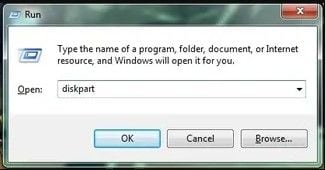
- الخطوة 3: اكتب قرص القائمة في النافذة السوداء و اضغط دخول

- الخطوة 4: ابحث عن بطاقة SD الخاصة بك ، واكتب select disk و أدخل رقم بطاقة SD

- الخطوة 5: بمجرد العثور على بطاقة SD الخاصة بك ، اكتب clean أو clean all إذا كان لديك أكثر من قسم واحد

- الخطوة 6: اكتب create partition primary

- الخطوة 7: اكتب select partition 1 و أدخل الأمر النشط

- الخطوة 8: اكتب format fs=fat32 quick.

الجزء 3. كيفية تهيئة بطاقة SD التالفة باستخدام Windows Disk Management؟
إدارة الأقراص هي أداة مضمنة يسهل الوصول إليها في Windows. يمكنك القيام بالعديد من الإجراءات المرغوبة والمطلوبة باستخدام Windows Disk Management. أحد الإجراءات المهمة التي يمكنك القيام بها هو تهيئة بطاقة SD تالفة.
إذا كنت متأكدًا من تهيئة بطاقة SD الخاصة بك باستخدام Windows Disk Management ، فإليك الخطوات التي يمكنك اتباعها لتوصيلك إلى النتيجة المرجوة:
- الخطوة 1: في CMD ، قم بتشغيل diskmgmt.msc
- الخطوة 2: بمجرد ظهور إدارة الأقراص ، ابحث عن بطاقة SD التي ترغب في تهيئتها
- الخطوة 3: انقر بزر الماوس الأيمن على "القائمة" وحدد التهيئة
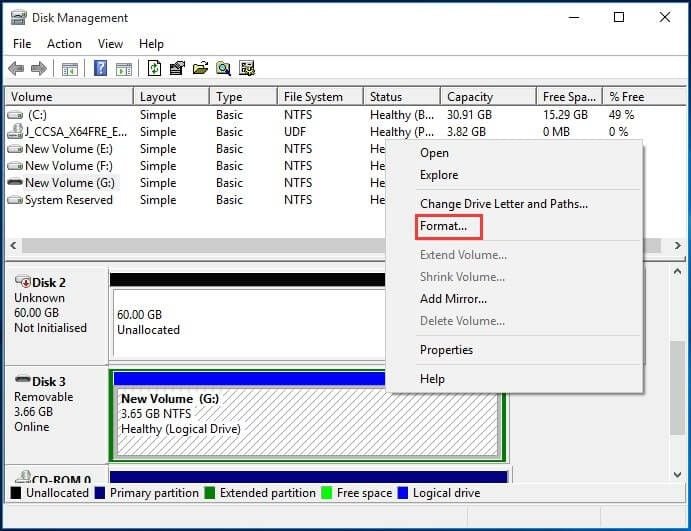
- الخطوة 4: بعد فتح نافذة التهيئة ، قم بتخصيص حجم وحدة التخصيص ونظام الملفات وتسمية وحدة التخزين
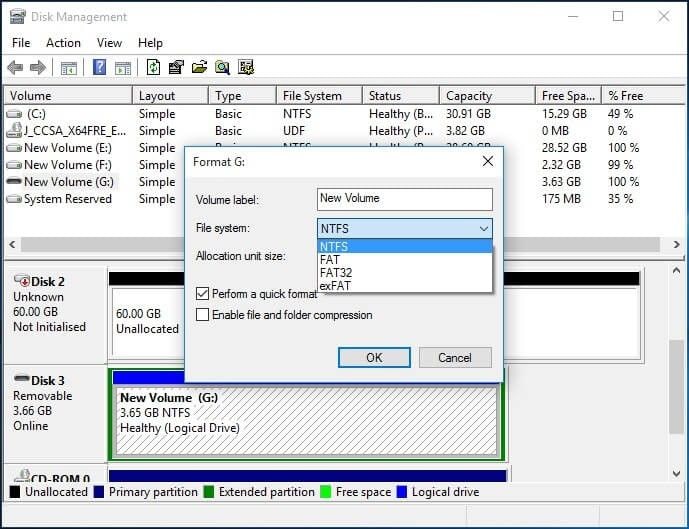
- الخطوة 5: اختر أيضًا ما إذا كنت تريد إجراء تهيئة سريع أو ضغطها
- الخطوة 6: Click OK
- الخطوة 7: سترى تحذيرًا يقول "ستؤدي تهيئة وحدة التخزين هذه إلى محو جميع البيانات الموجودة عليها. قم بعمل نسخة احتياطية من أي بيانات ، قد ترغب في الاحتفاظ بها قبل التهيئة. هل تريد المتابعة؟ انقر فوق "موافق"
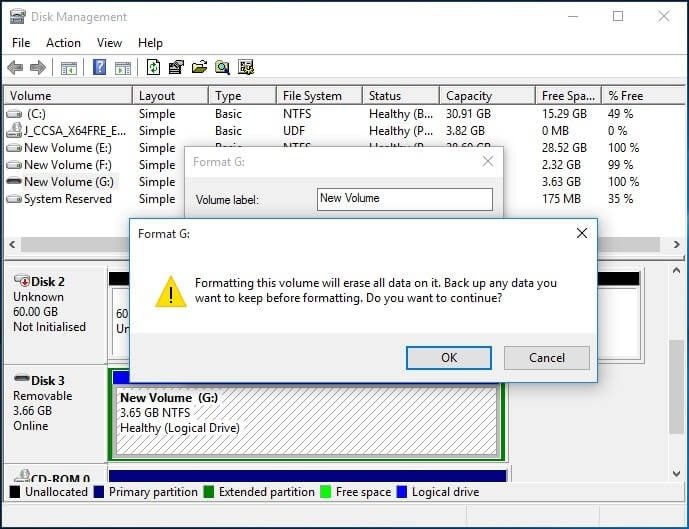
الجزء 4. كيفية تهيئة بطاقة SD التالفة من خلال مستكشف Windows؟
يعد Windows Explorer إحدى الميزات المضمنة الأخرى في Windows والتي تساعدك على تهيئة بطاقات SD التالفة.
فيما يلي الخطوات التي يمكنك اتباعها:
- الخطوة 1: اضغط على Windows + E.
- الخطوة 2: انقر بزر الماوس الأيمن فوق القسم الموجود في مستكشف Windows
- الخطوة 3: من قائمة واجهة المستخدم الرسومية ، حدد التهيئة
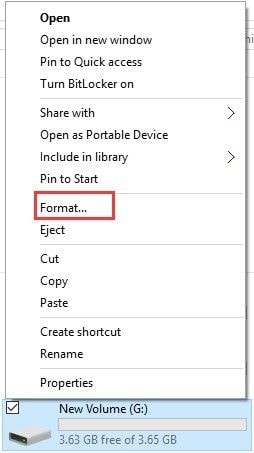
- الخطوة 4: اختر حجم وحدة التخصيص ونظام الملفات من النافذة المنبثقة الجديدة. أيضًا ، أدخل تسمية وحدة التخزين و حدد التهيئة السريع
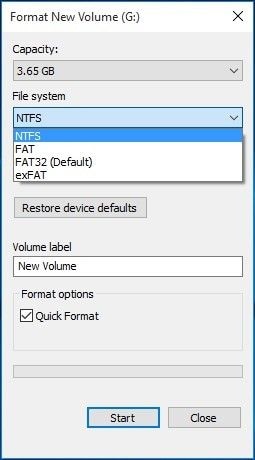
- الخطوة 5: انقر على زر قائمة ابدأ
- الخطوة 6: سترى تحذيرًا مفاده "ستؤدي التهيئة إلى فحص كافة البيانات الموجودة على هذا القرص. لتهيئة القرص ، انقر فوق "موافق". للإنهاء ، انقر فوق "إلغاء الأمر". انقر فوق موافق
بمجرد اتباع الخطوات المذكورة أعلاه ، ستجد أن بطاقة SD التالفة قد تمت تهيئتها. ومع ذلك ، قد تجد نفسك في وضع تظل فيه بطاقة SD التالفة غير مهيأة حتى بعد اتباع الخطوات بدقة.
السبب الأكثر احتمالاً للعملية غير المكتملة هو نظام ملفات RAW. من الممكن أيضًا أن يكون حرف محرك الأقراص قد تم تعيينه للقرص القابل للإزالة بدلاً من تعيينه إلى القسم.
في ظل هذه الظروف ، يمكن أن تساعدك إدارة الأقراص.
الجزء 5. كيفية تهيئة بطاقة SD التالفة عبر أداة تهيئة تخزين قرص USB؟
فيما يلي الخطوات التي يمكنك اتباعها لتهيئة بطاقة SD تالفة عبر أداة تهيئة تخزين القرص:
- الخطوة 1: اضغط على Windows + R.
- الخطوة 2: اكتب CMD لتشغيل نافذة موجه الأوامر
- الخطوة 3: أدخل diskpart في النافذة و أدخل قرص القائمة
- الخطوة 4: أدخل حدد القرص 1 أو أي رقم آخر هو بطاقة SD الخاصة بك
- الخطوة 5: اكتب clean واضغط على "Enter" على لوحة المفاتيح
- الخطوة 6: أدخل إنشاء قسم أساسي
- الخطوة 7: اكتب التهيئة fs = fat32. سيبدأ هذا عملية التهيئة
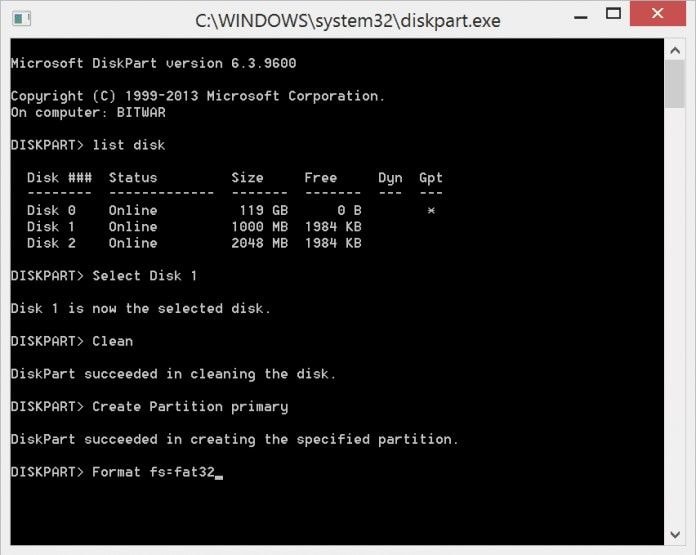
الجزء 6. كيفية استعادة البيانات وإصلاحها من بطاقة SD التالفة؟
يعد أحد برامج استعادة البيانات القوية الأكثر شهرة ومعروفًا بين الفنيين والعامةRecoverit Data Recovery. يساعدك هذا البرنامج في استعادة جميع ملفاتك الصوتية القيمة ، والمستندات ، ومقاطع الفيديو ، والصور ، ورسائل البريد الإلكتروني ، بسرعة وبالتأكيد من محرك الأقراص الثابتة الداخلي ، والكمبيوتر المحمول ، وأجهزة التخزين الخارجية ، وسلة المحذوفات ، وحتى الكمبيوتر المعطل. ميزة أخرى إضافية لبرنامج Recoverit Ultimate هي أنه يساعدك على استعادة مقطع فيديو مجزأ أو تالف أو تالف أو مكسور وإصلاحه مرة أخرى إلى شكله الأصلي وشكله.
الخطوة 1: حدد منطقة من حيث تريد البدء في استعادة مستنداتك الملوثة.

الخطوة 2: إخراج المنطقة لجميع السجلات المتدهورة. يمكنك اختيار العديد من السجلات المزدوجة.

الخطوة 3: ثق في أن إجراء الفحص سينتهي. عند الانتهاء من الإجراء ، انقر فوق علامة التبويب "فهمت ذلك" لإغلاق الطيران.

الخطوة 4: راجع المحضر / المستندات التي تم فحصها. عندما ترى السجل / المستندات الخاصة بك ويتم استيفائها ، انقر فوق علامة التبويب الاسترداد.

مقدمة إلى وظيفة استعادة الفيديو المتقدمة لبرنامج Recoverit
تقوم ميزة استرداد الفيديو المتقدمة لبرنامج Recoverit Data Recovery Ultimate بفحص وتجميع ومطابقة حطام مقاطع الفيديو الفاسدة الخاصة بك. عند القيام بذلك ، فإنه يضمن استرداد معظم مقاطع الفيديو الخاصة بك من جهازك بما في ذلك Dashcams والكاميرات الرقمية وكاميرات الفيديو وبطاقة SD و DSLR والكمبيوتر الشخصي والطائرات بدون طيار و HDD وكاميرات الحركة وما إلى ذلك.
فيما يلي بعض الأشياء التي ستواجهها عند استخدام وظيفة Recoverit لاستعادة الفيديو المتقدمة:
- فحص وتطابق شظايا الفيديو الخاص بك
- دمج الأجزاء من نفس الفيديو
- استرجع مقاطع الفيديو الخاصة بك وحافظ على 95٪ منها سليمة
- استرجاع ملفات فيديو غير محدودة بدون فساد
ما عليك سوى النقر فوق الخيار Advanced Video Recovery لاستعادة ملفات الفيديو المجزأة بسهولة.

خطوات إصلاح الفيديو التالف باستخدام Recoverit
إصلاح Recoverit للفيديو هو برنامج إصلاح فيديو سائد ومهيمن يستخدم لإصلاح تنسيقات ملفات FLV و MP4 و 3GP و MKV و MTS و M2TS و AVI و MOV المكسورة أو التالفة أو الفاسدة.
يتم دعم وضعي إصلاح بواسطة Recoverit Video Repair:
- إصلاح سريع - والذي يستخدم لإصلاح العديد من أخطاء الفيديو الطفيفة.
- إصلاح متقدم - يمكن لهذه الميزة إصلاح أي فيديو تالف من خلال تحليل البيانات والتكنولوجيا الخاصة بالفيديو الذي تم تصويره بواسطة نفس الجهاز.
النقاط البارزة في برنامج Recoverit Video Repair هي:
- إصلاح العديد من ترتيبات التسجيلات في نفس الوقت
- إخراج مجاني للتسجيلات المتدهورة ومشاهدة التسجيلات الثابتة قبل تجنيبها
- لا توجد عوائق على حجم تسجيلات الفيديو للإصلاح
- إصلاح أي عدد من مستندات الفيديو المتدهورة
ستساعدك الوسائل المكونة أدناه في إصلاح الفيديو الخاص بك واستعادته في غمضة عين:
الخطوة 1: أضف مقاطع الفيديو التالفة
قم بتحميل التطبيق على جهاز الكمبيوتر الخاص بك. لإصلاح سجلات الفيديو التي تم تقويضها ، يمكنك تضمينها عن طريق النقر فوق "إضافة لقطة" أو منطقة "تضمين الفيديو والبدء في الإصلاح".

الخطوة 2: إصلاح مقاطع الفيديو الخاصة بك
عندما تقوم بتضمين جميع التسجيلات التالفة ، انقر فوق خيار الإصلاح لبدء عملية إصلاح الفيديو.

الخطوة 3: معاينة مقاطع الفيديو
سيتطلب الأمر بعض الاستثمار لإصلاحه وبمجرد الانتهاء من إجراء الإصلاح ، سيظهر تحديث يشير إلى بيانات الإصلاح الفعال على الشاشة. اضغط على "موافق" لإغلاق النشاط.

الخطوة 4: الوضع المتقدم للفيديو التالف بشدة (اختياري)
إذا كانت التسجيلات مغشوشة بشكل خطير ولم يتم إصلاحها بشكل فعال ، فسيكون ذلك مثاليًا إذا انتقلت إلى وضع إصلاح التطوير. ما عليك سوى النقر فوق الزر "إصلاح متقدم". في هذه المرحلة ، قم بتضمين مثال للفيديو وإصلاحه الآن.

الخطوة 5: احفظ الفيديو الذي تم إصلاحه
سيعمل إصلاح التطوير على إجراء التثبيت وإيجاز رسالة النصر عند الانتهاء من الإجراء. في الوقت الحالي ، يمكنك تشغيل هذه التسجيلات ولن تلاحظ أي خطأ على الشاشة.


Khalid Abdullahi
contributor Editor
Generally rated4.5(105participated)